[ELMA3] ССП: цели, мероприятия, карты (создание, использование, отображение)
Сбалансированная система показателей (ССП) – это система стратегического управления компанией на основе измерения и оценки ее эффективности по набору оптимально подобранных показателей, отражающих все аспекты деятельности организации. ССП, как стратегический инструмент, характеризуется тем, что все действия организации взаимоcвязаны, и имеют четкие индикаторы, которые показывают, как осуществляется план, какими темпами идет достижение целей.
Основными элементами ССП являются:
- Цели представляют собой конкретные действия, которые необходимо выполнить, чтобы успешно реализовать стратегию;
- Перспективы – наиболее значимые сферы, в которых организация стремится достигнуть результатов;
- Мероприятия – совокупность действий, направленных на достижение поставленных целей;
- Показатели – метрики достижений, которые должны отражать прогресс в движении к цели;
- Карта целей – структурированный план, на котором отражено какого результата должна достигнуть организация в целом и какие действия, для этого нужно предпринять;
- Стратегические карты позволяют связывать в единую цепочку цели компании таким образом, что достижение одной из них обуславливает прогресс в достижении другой.
В системе ELMA элементы ССП создаются и настраиваются в приложении Дизайнер ELMA на вкладке Показатели.
Цели
Для создания цели необходимо на панели Модель управления показателями выбрать в контекстном меню раздела Дерево целей пункт Создать или нажать на панели инструментов на кнопку Создать.
.png)
Рис. 1. Создание цели
На вкладке Общие необходимо указать:
- Название – наименование цели;
- Перспективу, на которую направлена данная цель.
ССП в классическом варианте содержит четыре перспективы:
- Финансы – данная перспектива, помогает ответить на вопрос, какое представление о компании имеют акционеры и инвесторы;
- Клиенты – с помощью этой перспективы, можно понять какой компанию видят ее клиенты;
- Процессы – данная перспектива отражает информацию о том, какие бизнес-процессы требуют оптимизации, на каких процессах организации стоит сосредоточиться, а от каких отказаться;
- Персонал – эта перспектива помогает оценить работу персонала и понять, какие возможности существуют для роста и развития.
- Ответственный – сотрудник, который будет ответственным за достижение поставленной цели;
- Неизмеряемая цель – в случае если данное свойство неактивно, то для цели определяется показатель (показатели), характеризующий степень достижения цели.
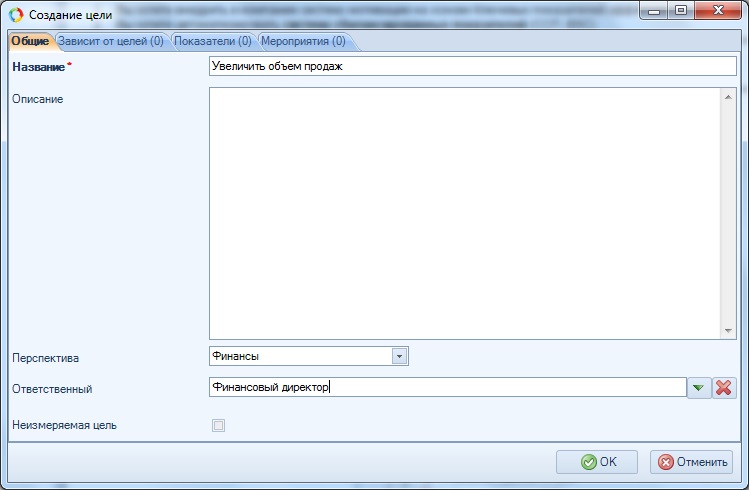
Рис. 2. Создание цели. Вкладка "Общие"
На вкладке Зависит от целей определяется список целей, влияющих на достижение поставленной цели. Для добавления цели достаточно нажать на кнопку Добавить, выбрать цель и указать ее вес – степень влияния.
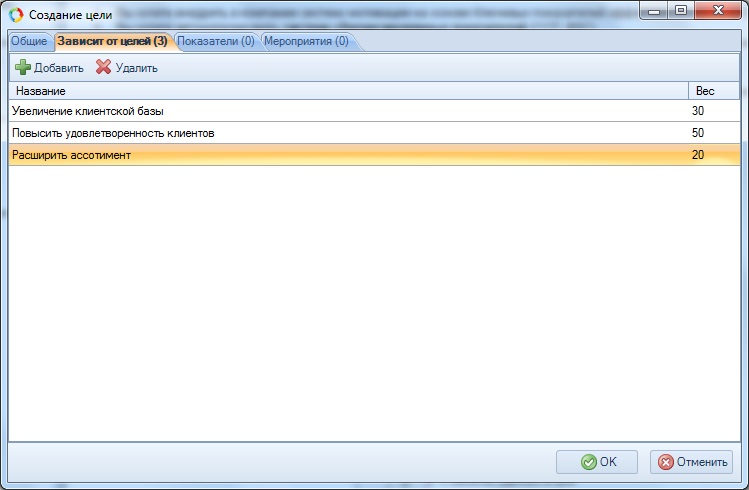
Рис. 3. Создание цели. Вкладка "Зависит от целей"
Если на вкладке Общие цель обозначена как измеряемая, то на вкладке Показатели необходимо указать показатели, от которых будет зависеть цель. Можно добавить уже смоделированные показатели или создать новые. В случае если выбрано несколько показателей, то нужно указать Основной показатель. Именно по основному показателю будет определяться статус достижения цели.
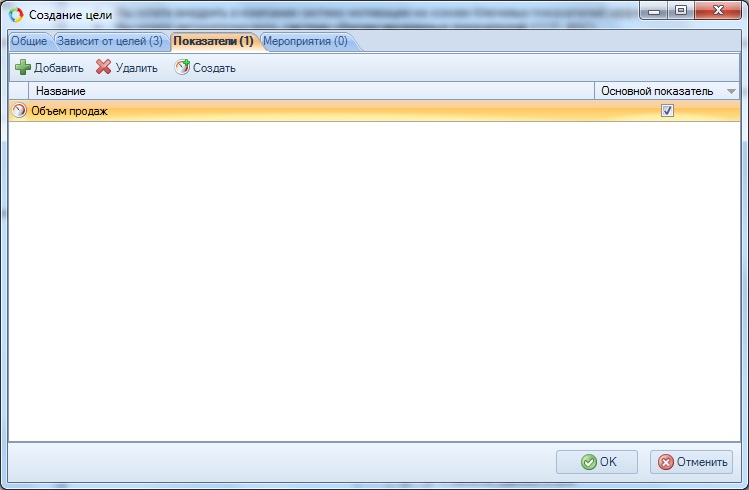
Рис. 4. Создание цели. Вкладка "Показатели"
На вкладке Мероприятия формируется перечень мероприятий, выполнение которых должно обеспечить достижение цели. Мероприятию нужно задать вес – значение, определяющее насколько оно влияет на цель.
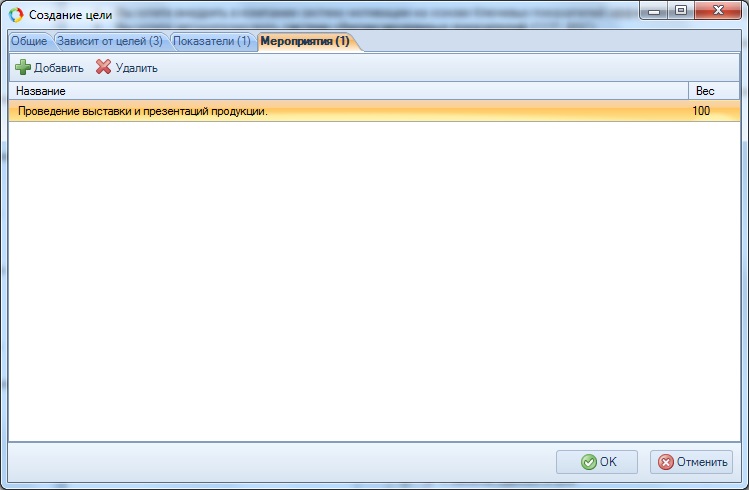
Рис. 5. Создание цели. Вкладка "Мероприятия"
Карты целей
Цели и мероприятия связаны между собой с помощью отношений причинно-следственных связей. Установление связей целей и мероприятий осуществляется на диаграмме Карты целей.
Для создания Карты целей необходимо на панели Модель управления показателями выбрать пункт Карты целей и на панели инструментов нажать кнопку Создать или выбрать в контекстном меню элемента пункт Создать.

Рис. 6. Создание карты целей
На вкладке Диаграмма создается сама карта целей.
Для добавления целей на диаграмму достаточно перенести методом Drag&Drop ранее созданные в дереве элементов цели или нажать правой кнопкой мыши на форму диаграммы карты и в контекстном меню выбрать Создать цель.
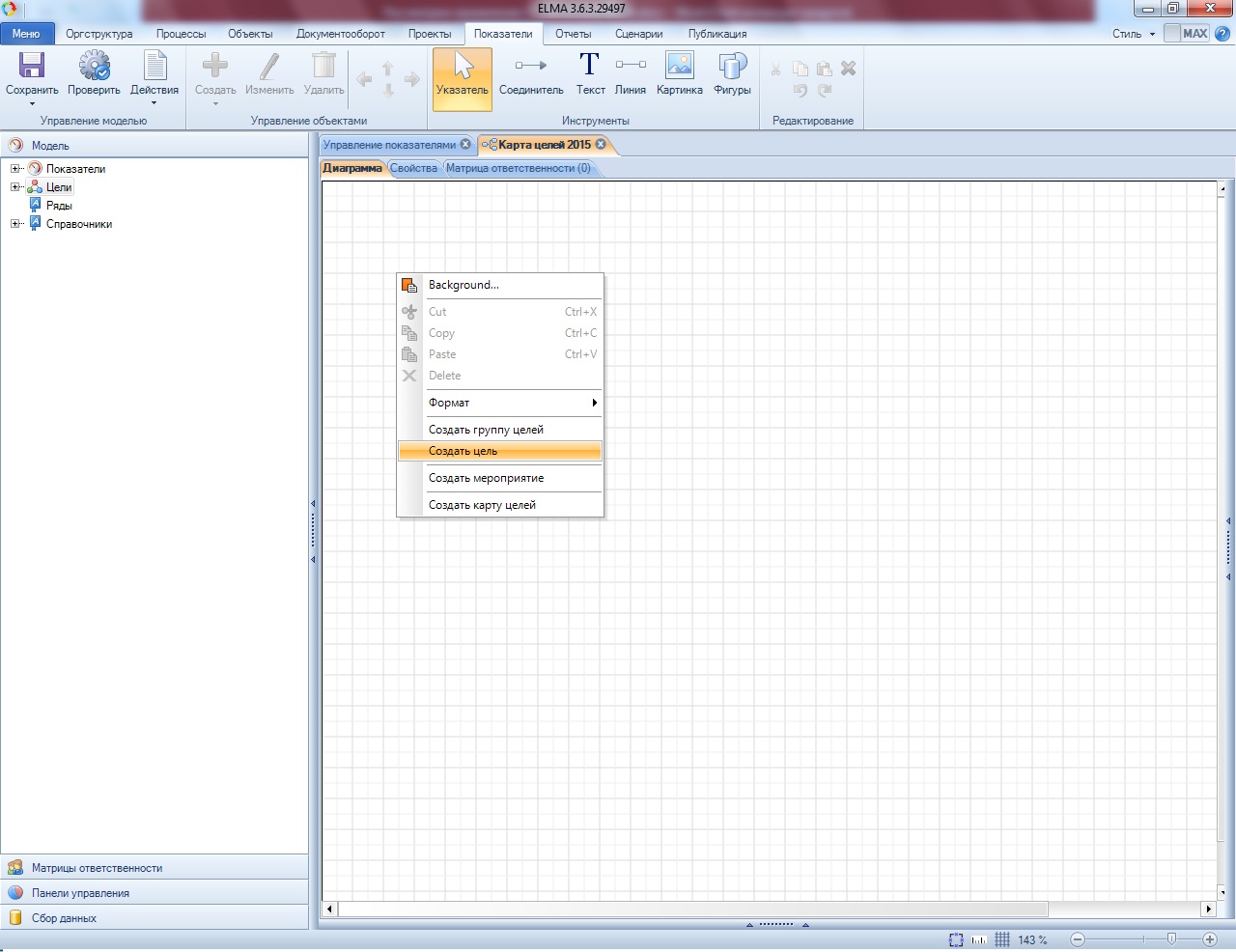
Рис. 7. Карты целей. Вкладка "Диаграмма"
Цели на диаграмме карты целей выделяются голубым цветом.
Мероприятия
Достижение поставленных целей призвана обеспечить реализация мероприятий. Мероприятия можно создавать из контекстного меню цели или другого мероприятия с помощью пункта Создать мероприятие.
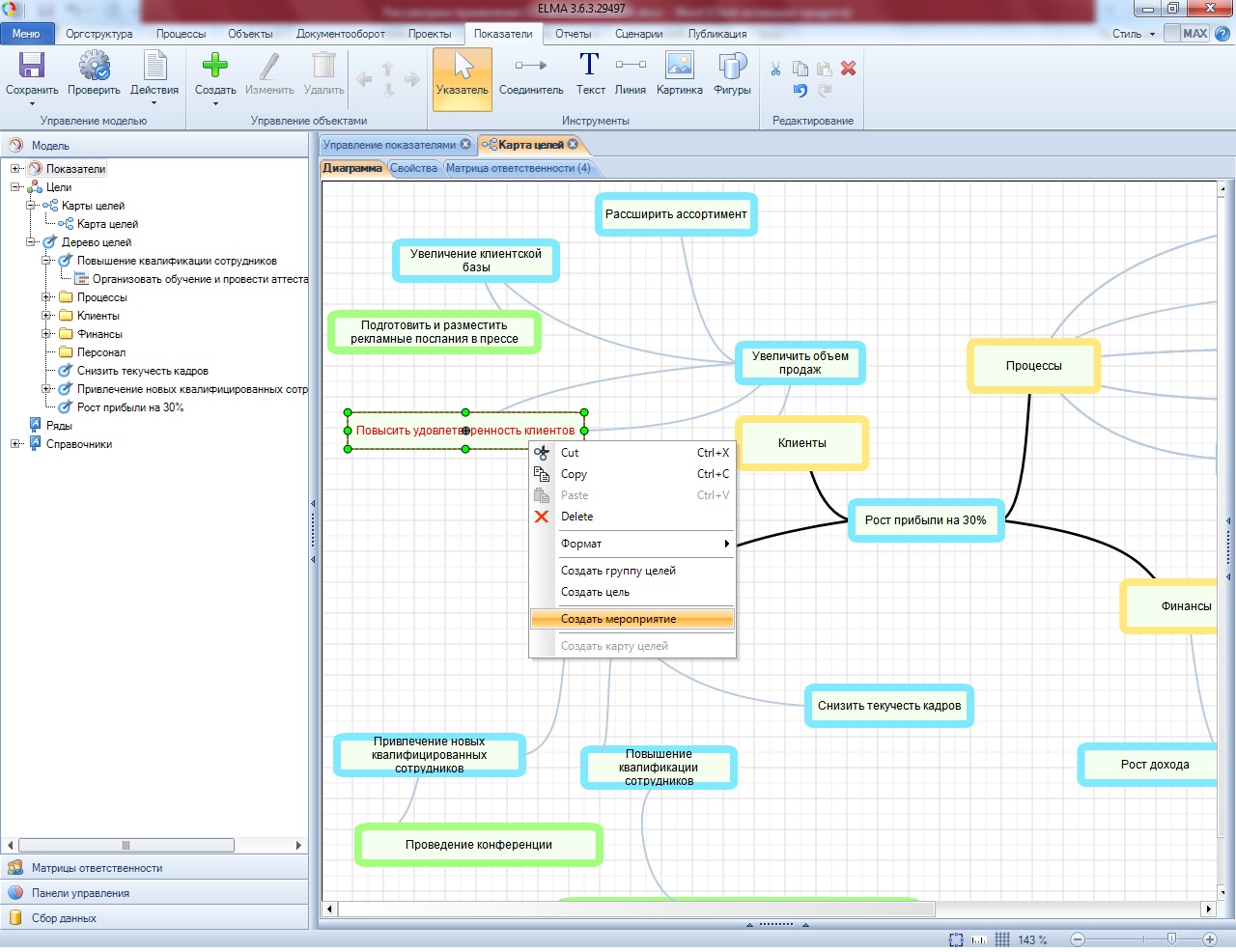
Рис. 8. Создание мероприятия
На вкладке Общие необходимо указать наименование мероприятия, планируемые и фактические сроки проведения.
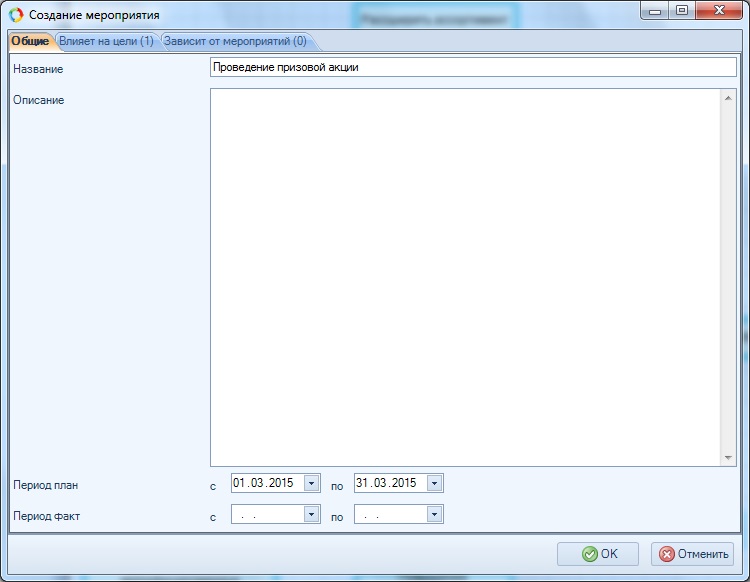
Рис. 9. Создание мероприятия. Вкладка "Общие"
На вкладке Влияет на цели указываются цели, на достижение которых направлено мероприятие. По умолчанию на данной вкладке указывается цель, из контекста которой было создано мероприятие. На вкладке Зависит от мероприятии формируется список мероприятии, влияющих на создаваемое мероприятие.
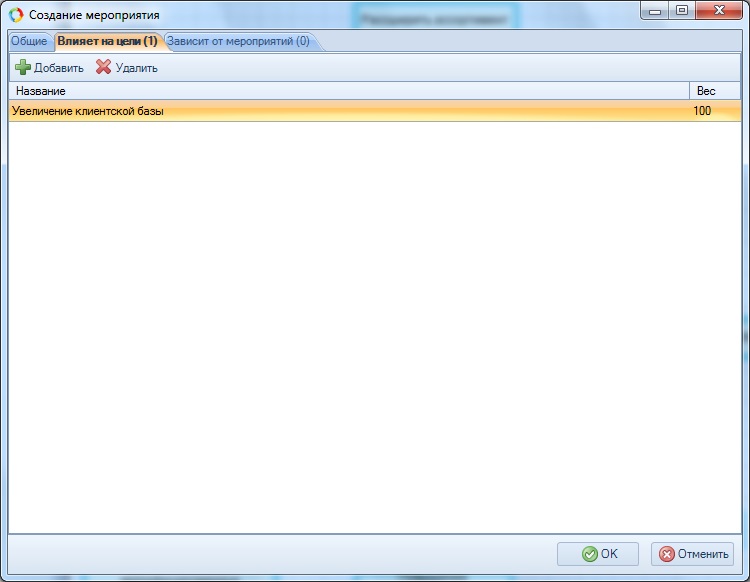
Рис. 10. Создание мероприятия. Вкладка "Влияет на цели"
Мероприятия на диаграмме выделяются зеленый цветом.
Установление связей между целями и мероприятиями может осуществляться:
- на вкладке Диаграмма карты целей, с помощью соединительных линий;
- на вкладках Зависит от целей и Мероприятия в свойствах цели, Влияет на цели и Зависит от мероприятии в свойствах мероприятия.
На вкладке Матрица ответственности назначаются права доступа к карте целей. Пользователь, указанный как информируемый или куратор, либо являющийся ответственным за данную карту целей, сможет просматривать ее в веб-части.
Неактуальные карты целей можно отправить в архив с помощью кнопки Деактивировать, которая расположена контекстном меню пункта Карты целей.
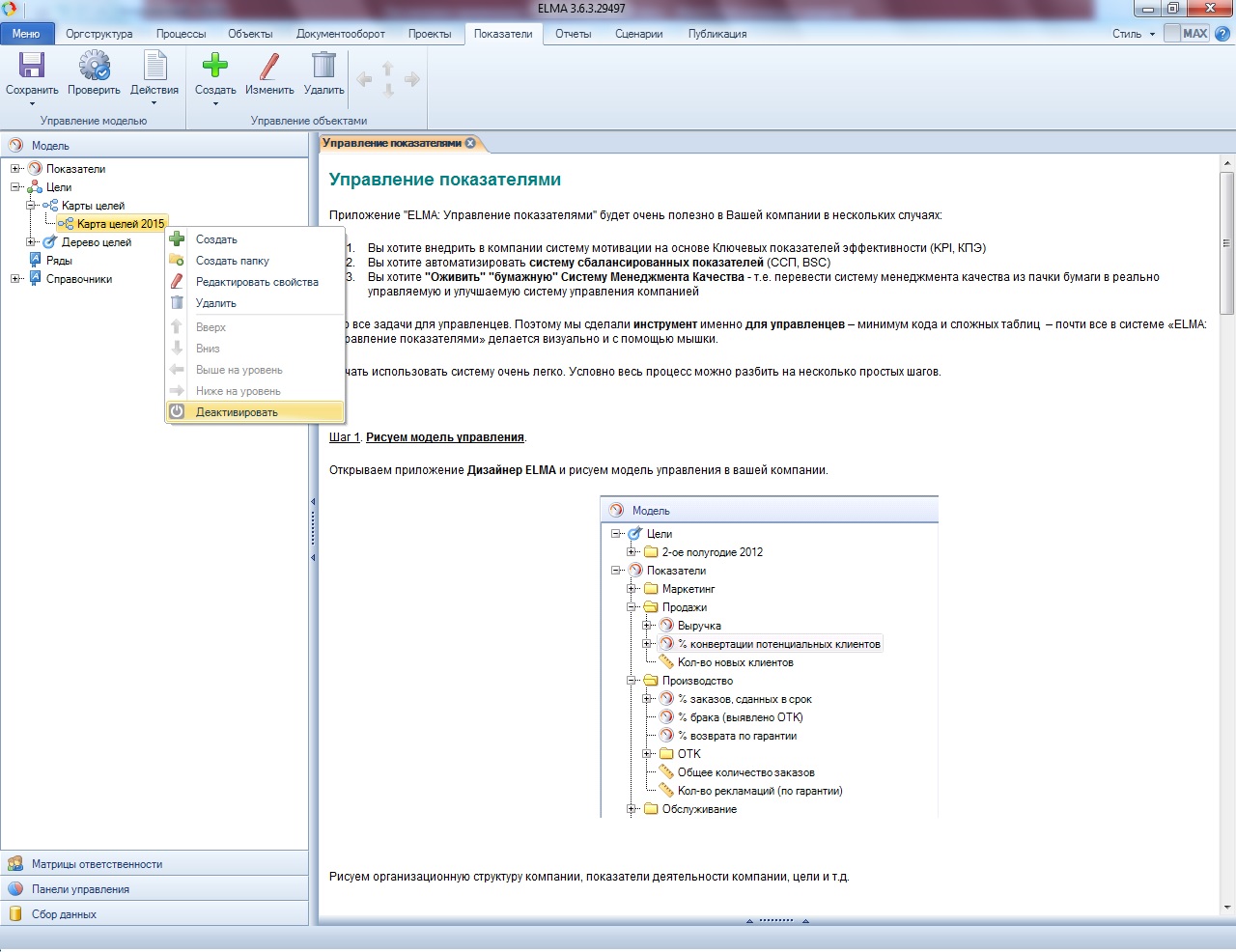
Рис. 11. Деактивация карты целей
Стратегические карты
Раздел Стратегические карты отображается в Модели объектов управления показателями, если в Дизайнере в разделе Меню – Настройки – Модель показателей установлено Включить стратегические карты.
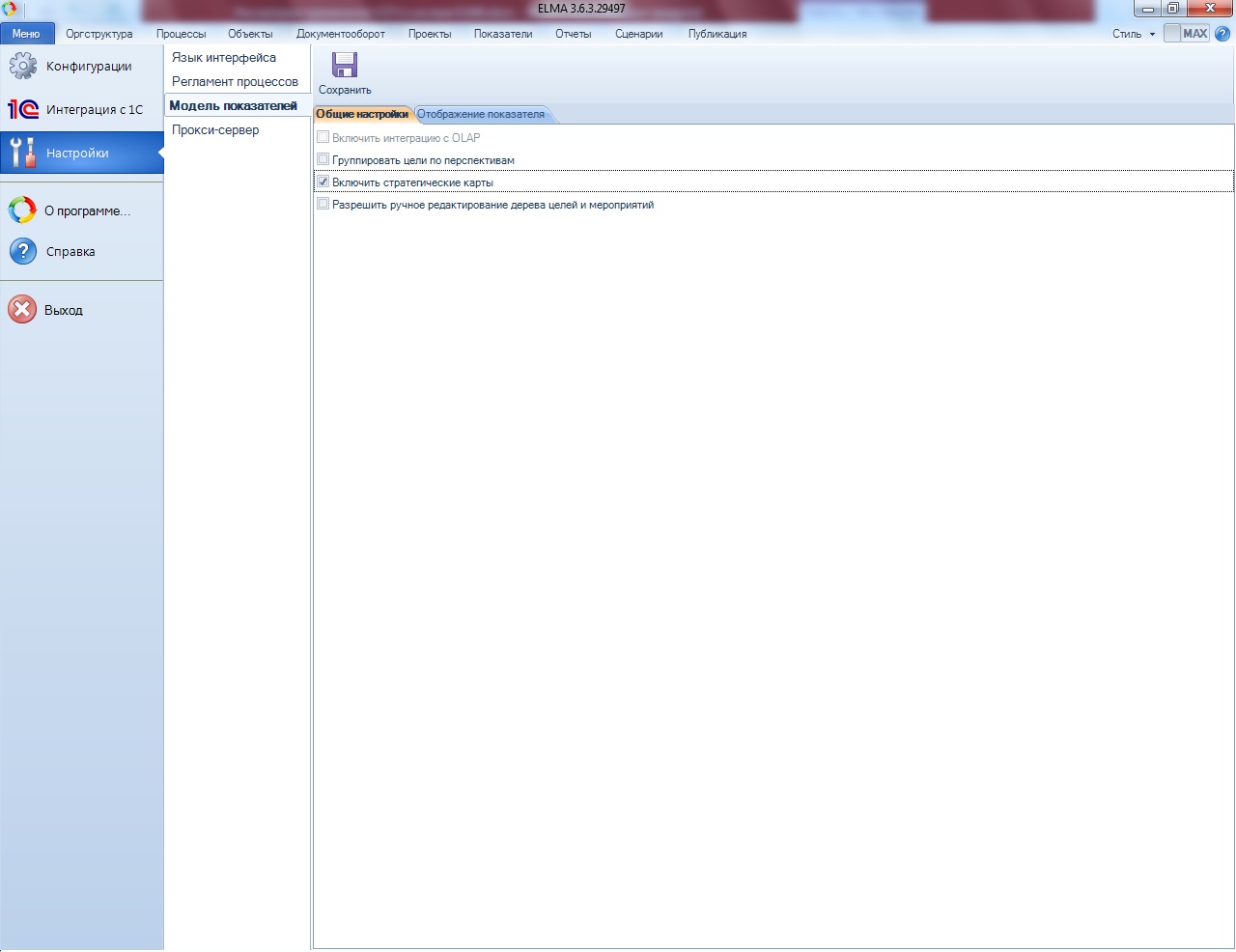
Рис. 12. Включение стратегической карты
Стратегические карты отражают связи между целями, формируемые в различных перспективах.
Для создания Стратегической карты необходимо в Модели управления показателями выбрать пункт Стратегической карты и верхнем меню нажать кнопку Создать или выбрать в контекстном меню элемента пункт Создать.
.png)
Рис. 13. Создание стратегической карты
Диаграмма Стратегической карты разбита на несколько зон по перспективам.
Цели на диаграмму стратегической карты добавляются путем переноса на форму методом Drag&Drop ранее созданных целей. Связи между целями настраиваются в виде направленных стрелок от одной цели к другой.
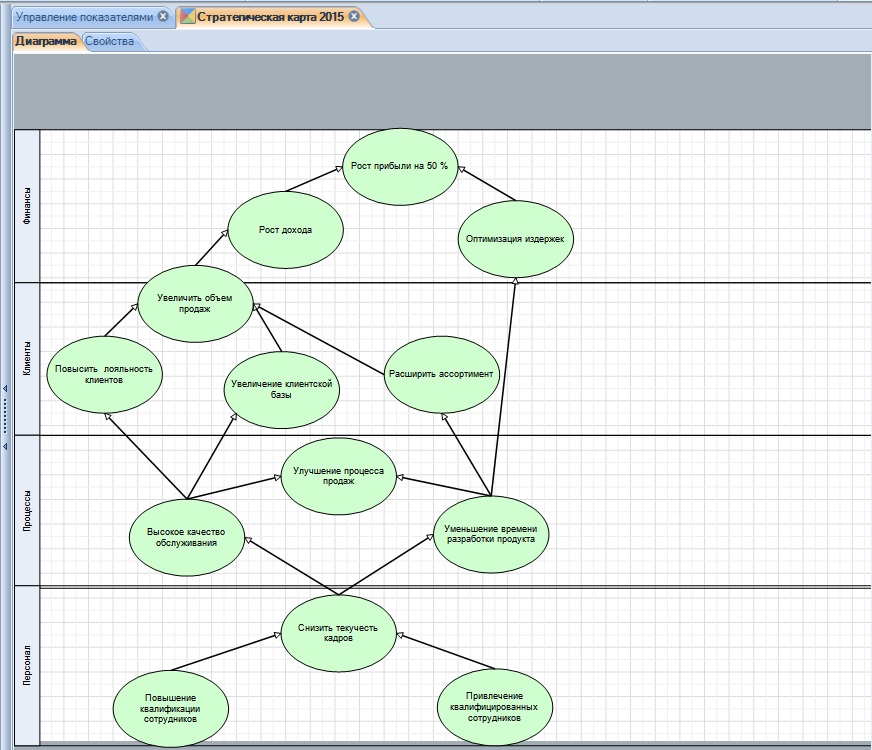
Рис. 14. Диаграмма стратегической карты
При перемещении цели в другую зону система предлагает изменить перспективу этой цели.

Рис. 15. Изменение перспективы цели
После настройки элементов ССП их необходимо опубликовать, для этого достаточно выбрать на панели инструментов кнопку Опубликовать.
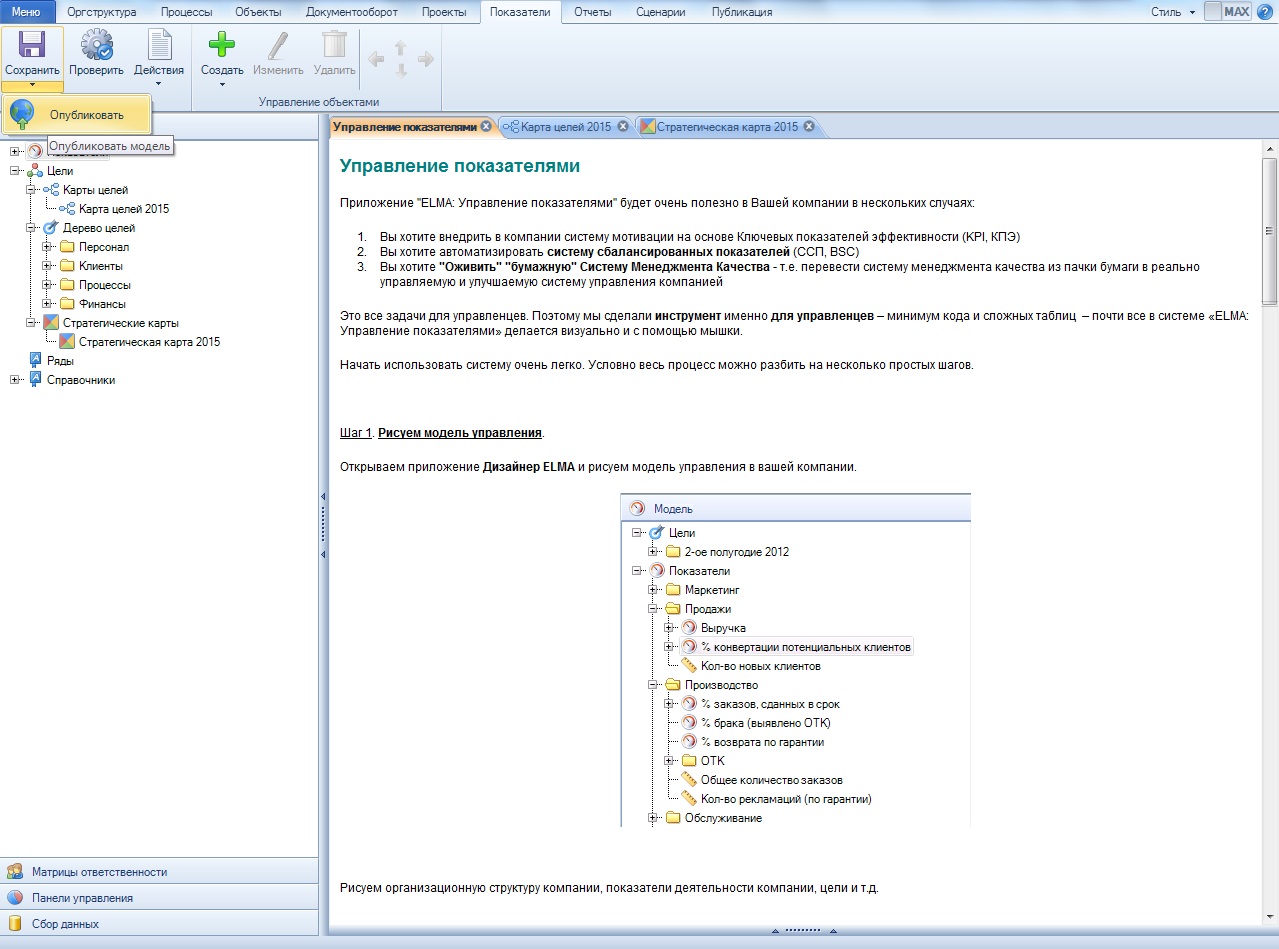
Рис. 16. Публикация модели ССП
Отображение элементов ССП в веб-части
В веб-части элементы ССП отображаются в разделе Показатели – Цели. Права на данный раздел назначаются в разделе Администрирование – Доступ приложений – Глобальные настройки доступа – Управление показателями – Доступ к разделу "ССП".
Цели
Система позволяет управлять целями в различных представлениях: табличном и графическом.
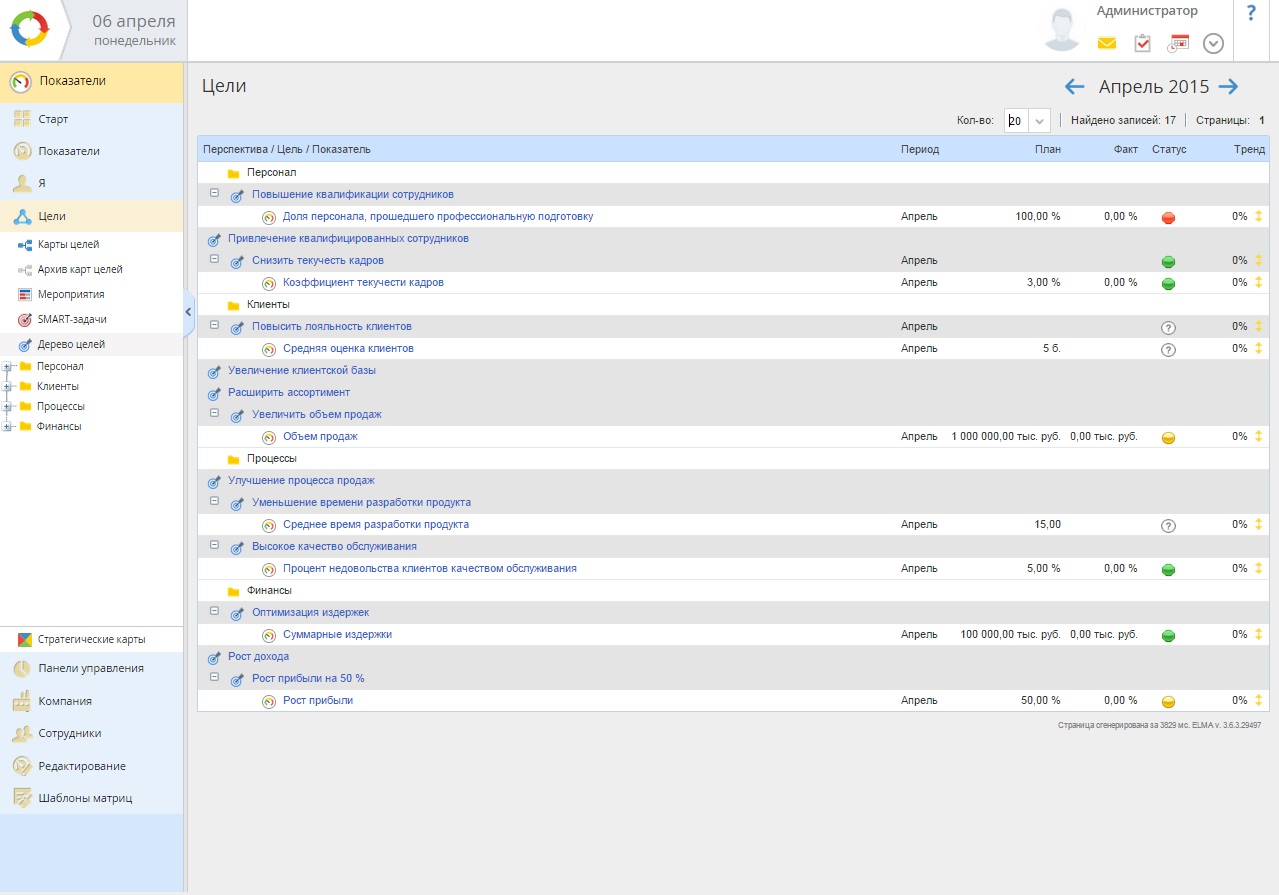
Рис. 17. Дерево целей
В разделе Дерево целей отображен список всех целей с указанием показателей, измеряющих степень их достижения. Из данного раздела можно перейти на карточку конкретной цели.
На карточке цели отображена основная информация по данной цели: ответственный за достижение цели сотрудник, перспектива, статус достижения цели.
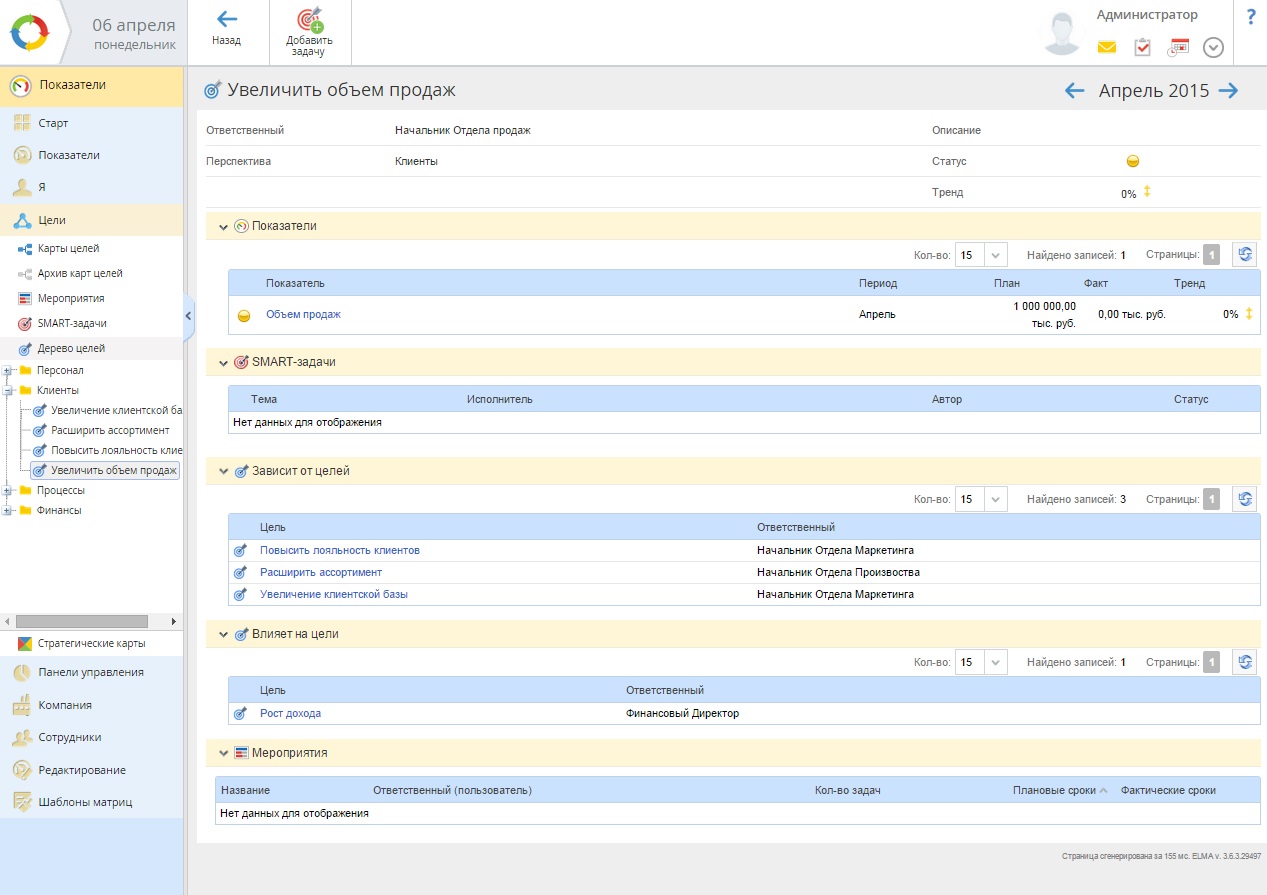
Рис. 18. Карточка цели
Раздел Показатели содержит список показателей, которые отражают прогресс в движении к цели.
Для цели можно добавить Smart-задачу, для этого необходимо в верхнем меню нажать на кнопку Добавить задачу.
В разделе Зависит от целей отображены цели, которые оказывают влияние на данную цель, в разделе Влияет на цели – зависящие от данной цели.
Мероприятия, направленные на достижение цели указаны в разделе Мероприятия.
Карты целей
Опубликованные карты целей организации отображаются в разделе Карты целей.
Каждый элемент на карте целей имеет свою карточку.
Группы целей на карте выделены желтым цветом, конкретные цели – голубым цветом.
Карточка Группы целей содержит список входящих в нее целей.
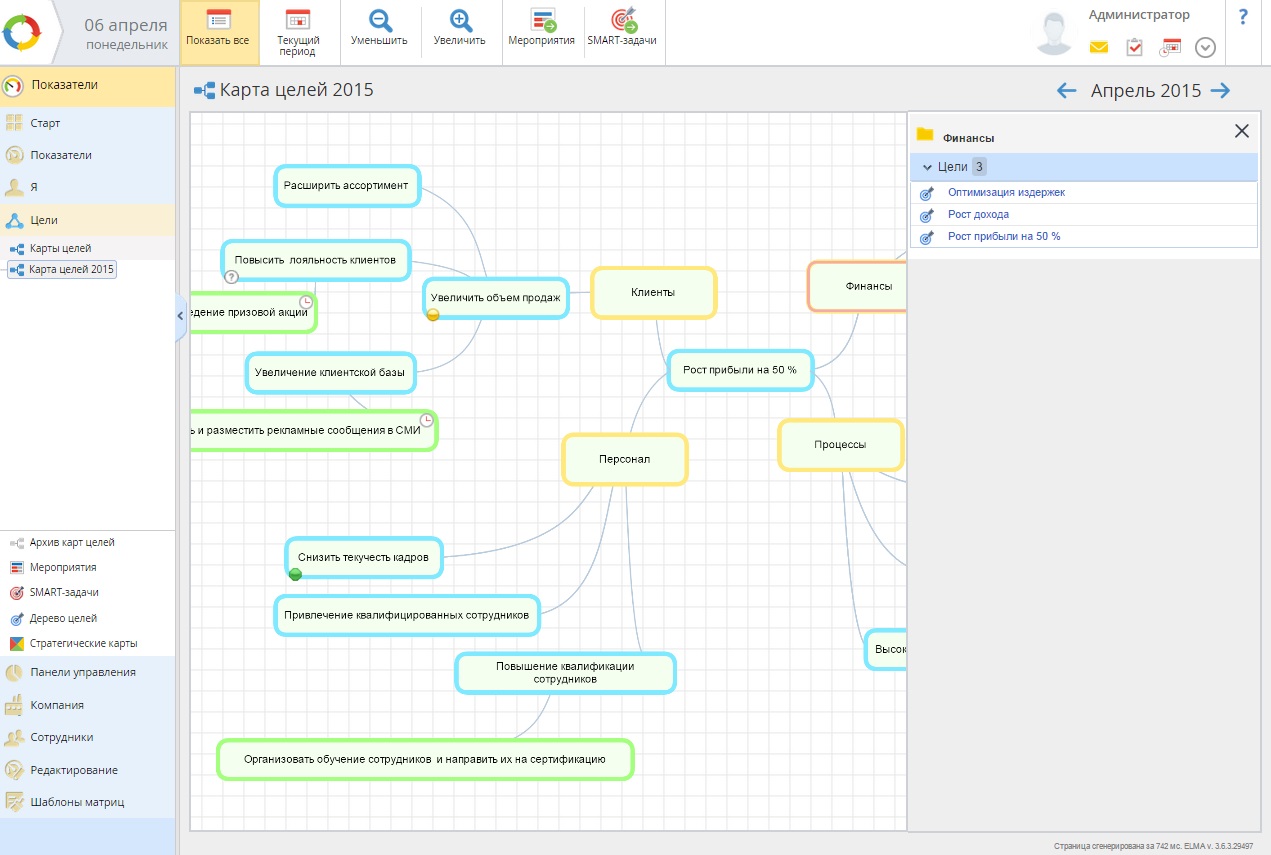
Рис. 19. Карточка группы целей
В левом нижнем углу элемента цели в виде индикатора отображен текущий статус цели, который зависит значения основного показателя. В случае если цели добавлены Smart-задачи, то в правом нижнем углу цели указано количество созданных и выполненных Smart-задач.
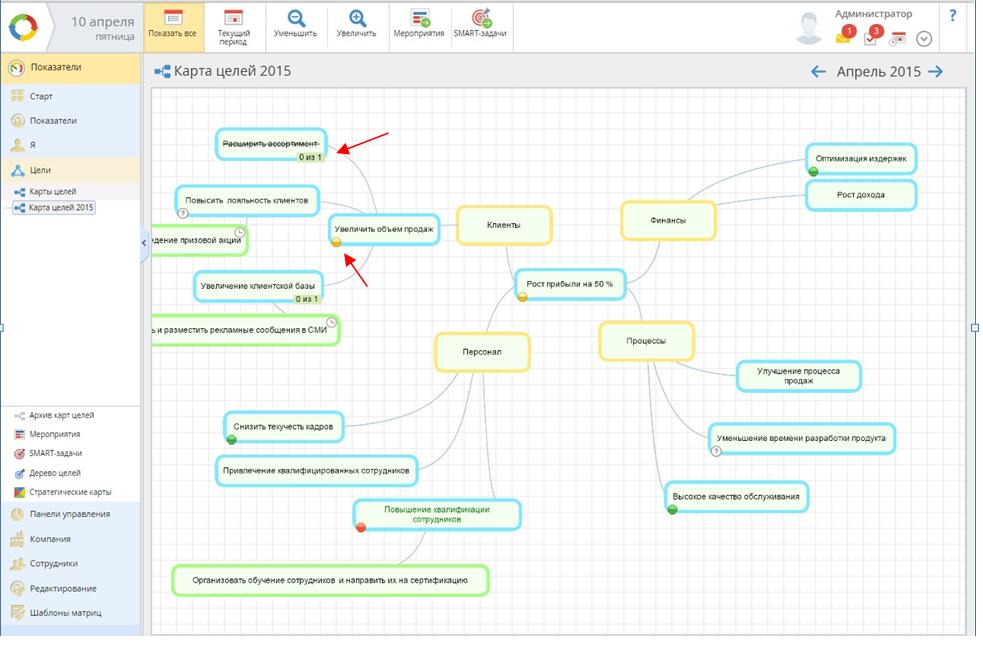
Рис. 20. Показатели цели
На карточке цели можно изменить статус цели. Цели со статусом В работе выделяются оранжевым цветом, после обновления страницы – зеленым цветом. Завершенные цели выделяются зеленым цветом, после обновления страницы данная цель будет зачеркнута.
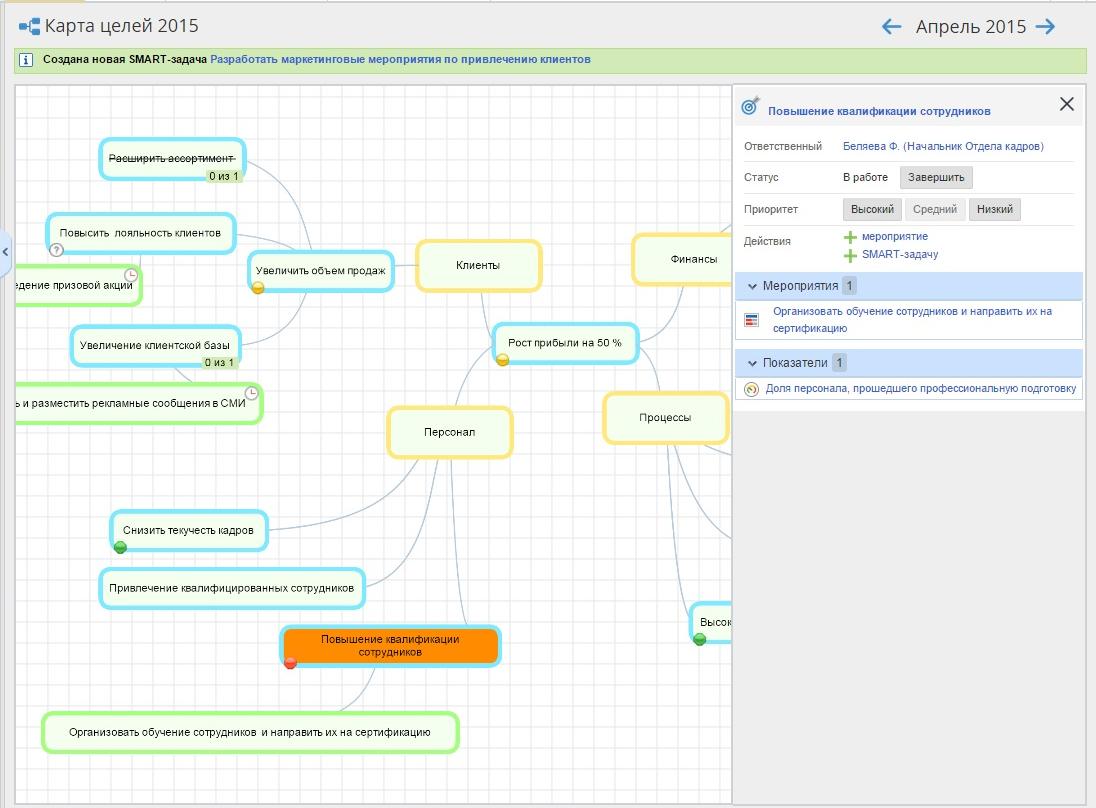
Рис. 21. Изменение статуса цели
Для цели можно указать приоритет, определяющий важность цели.
По умолчанию цель имеет средний приоритет. Цели с высоким приоритетом выделены пиктограммой в виде красной стрелочки.
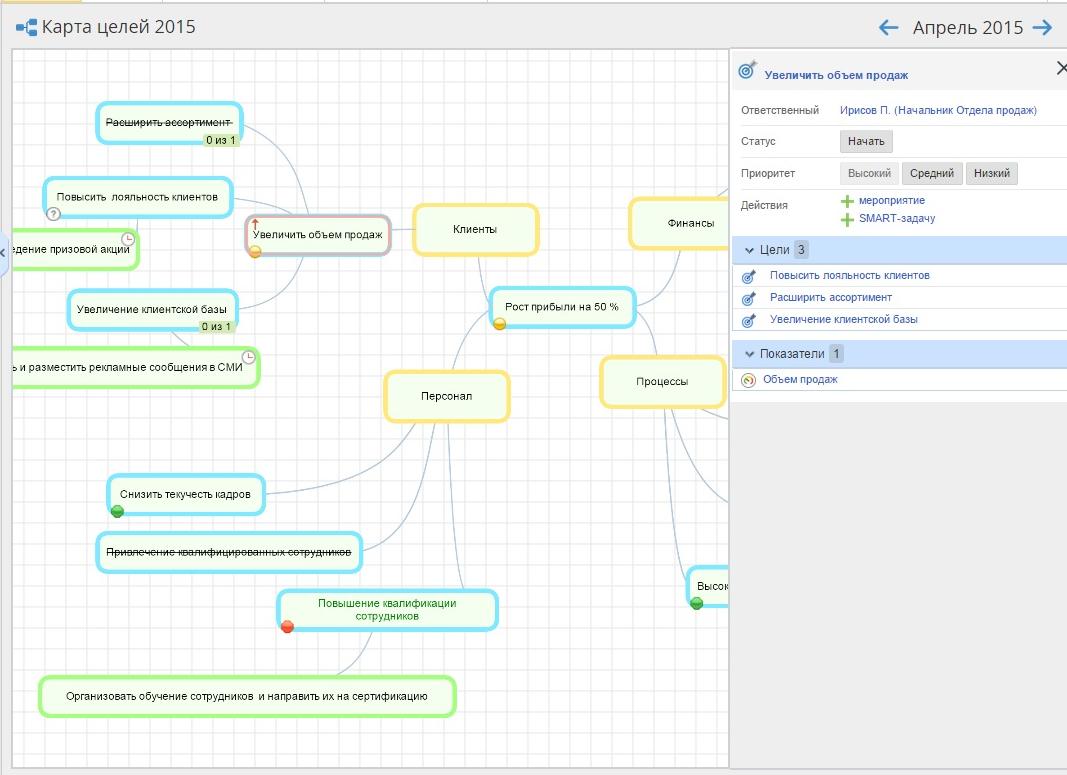
Рис. 22. Приоритет цели
Мероприятия
Из карточки цели также можно добавлять Smart-задачи или мероприятия. При создании мероприятия необходимо указать его название, а также плановые сроки проведения и ответственного сотрудника. Созданное мероприятие автоматически добавляется на карту целей.
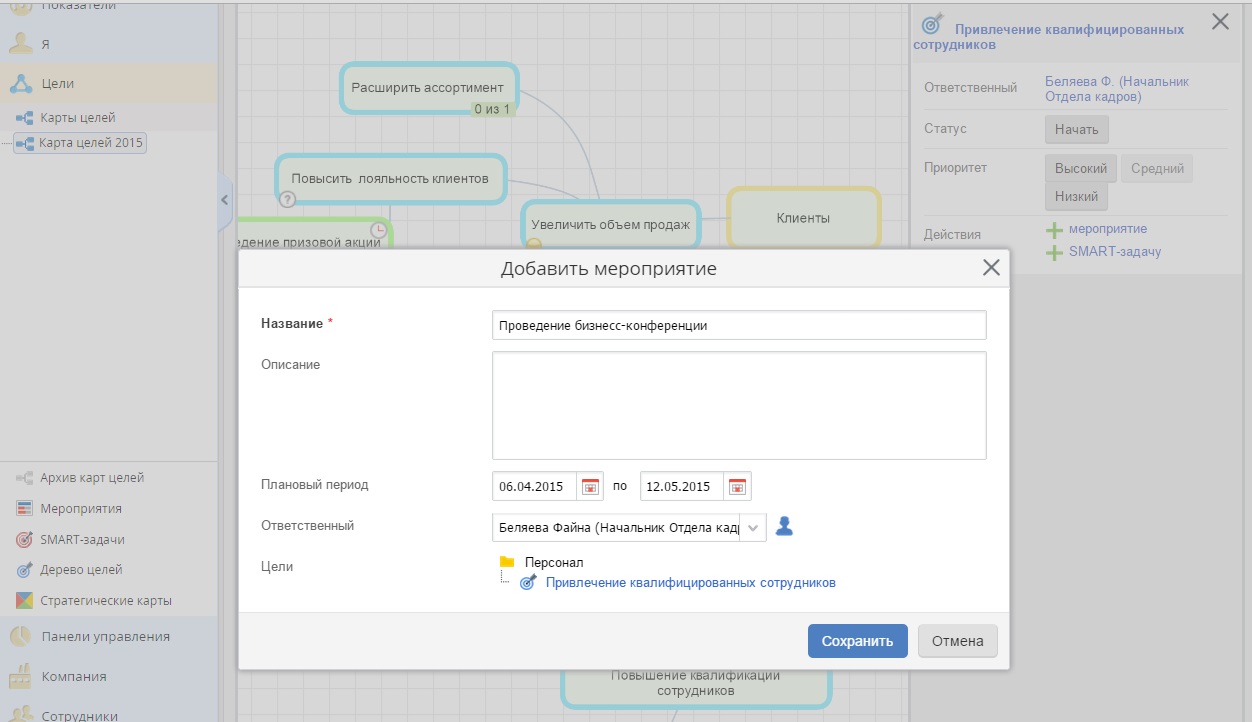
Рис. 23. Добавление мероприятия
Система позволяет отслеживать сроки и статус планируемых мероприятий для достижения поставленных целей. Мероприятия, которым заданы плановые сроки проведения, выделены пиктограммой в виде часов. На карточке мероприятия можно задавать его статус. При изменении статуса на Начать мероприятие выделяется оранжевым цветом, после обновления – зеленым цветом. Завершенные мероприятия обозначаются зеленым цветом, после обновления страницы мероприятие будет зачеркнуто. Мероприятием без статуса или со статусом Выполняется можно назначить Smart-задачи и другие мероприятия.
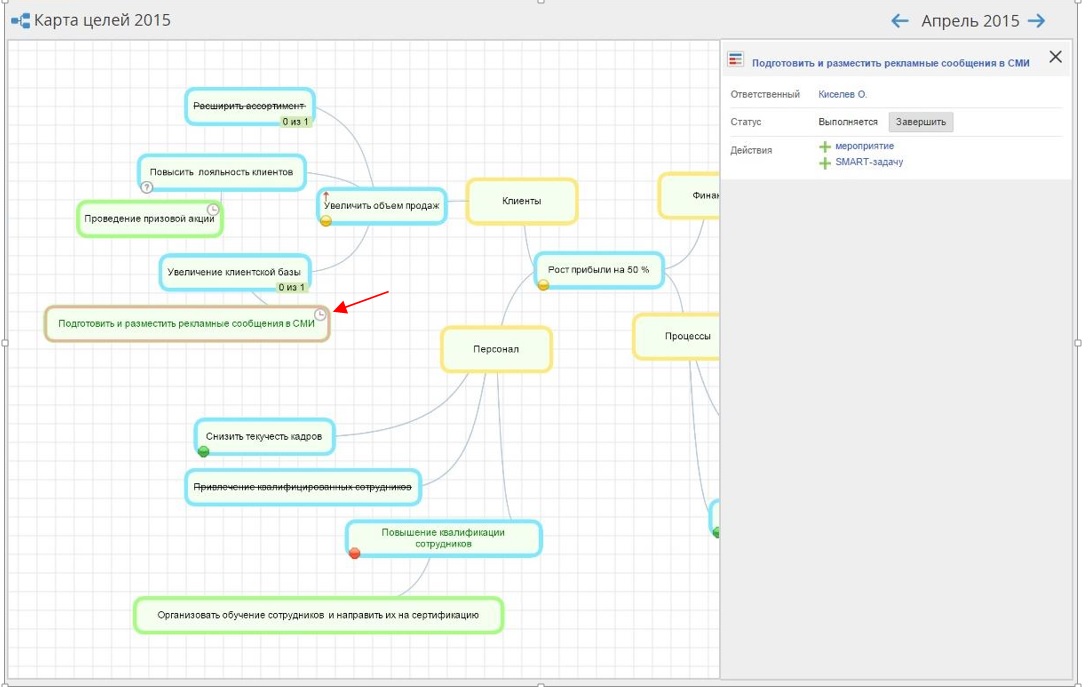
Рис. 24. Карточка мероприятия
Список всех сформированных в системе мероприятии указан в разделе Мероприятия. Выполняемые на текущий момент мероприятия выделены зеленым цветом, завершенные мероприятия зачеркнуты. С помощью кнопки Запланировать можно задать плановые и фактические сроки проведения мероприятия.

Рис. 25. Раздел Мероприятия
Из данного раздела можно перейти на карточку конкретного мероприятия, на которой указана основная информация по мероприятию: Ответственный сотрудник, сроки проведения и статус.
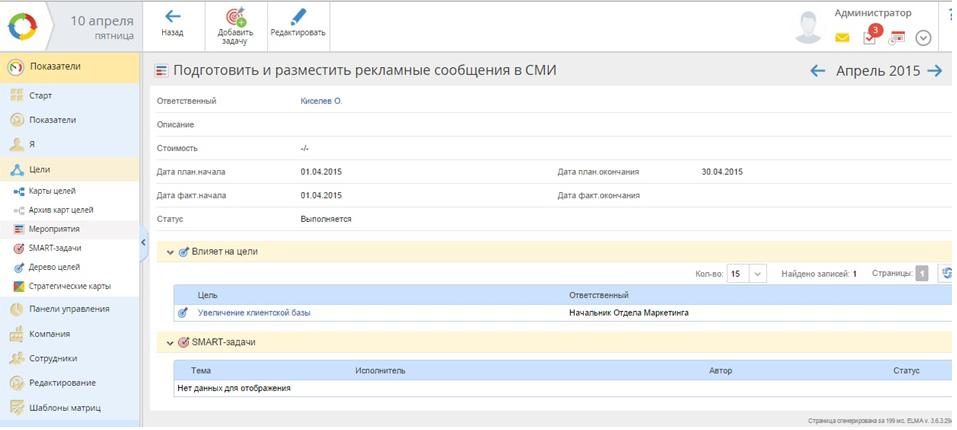
Рис. 26. Карточка мероприятия
С помощью кнопки Редактировать на верхнем меню карточки можно изменить название, сроки проведения и ответственного за мероприятие сотрудника.
Стратегические карты
Опубликованные стратегические карты отображаются в разделе Стратегические карты. Диаграмма стратегической карты разбита на несколько зон по перспективам. Отображение цели на стратегической карте зависит от статуса ее основного показателя:
- цели с неопределённым статусом выделены светло-зеленым цветом;
- цели, показатели которых достигли плановых значении, отображаются темно-зеленым цветом;
- если основной показатель цели достиг допустимого значения, то она выделена коричневым цветом;
- красным цветом выделены цели с критичным статусом.
Диаграмму стратегической карты также можно просматривать без указания статусов целей. Для этого достаточно в верхнем меню страницы нажать на кнопку Без значений статусов.
Все цели на стратегической карте имеют свой карточки аналогично карте целей.
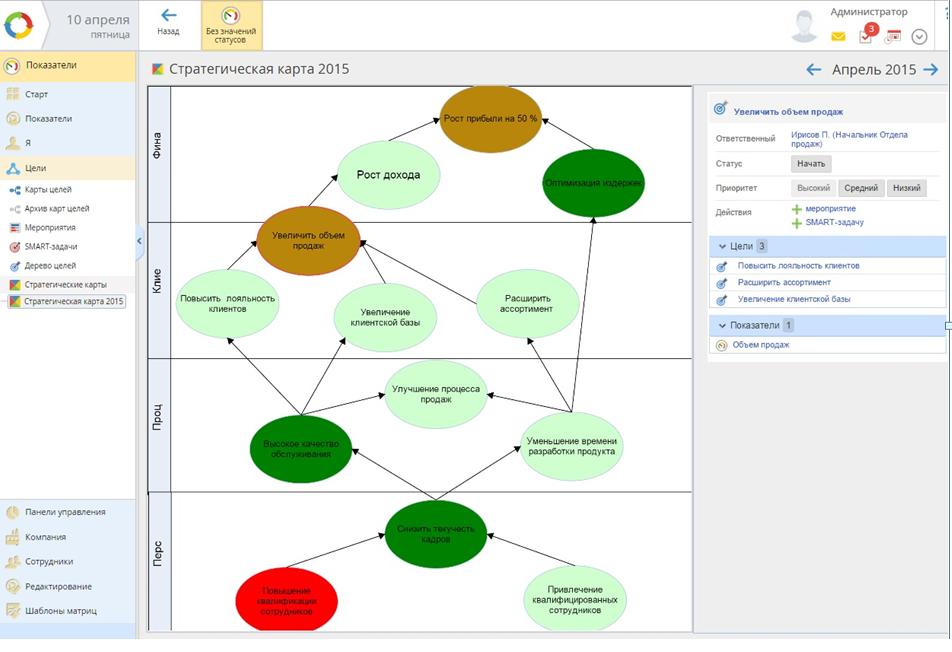
Рис. 27. Стратегическая карта